von von Tanja Bader*
Bereits bevor ich anfing, Flinga zu nutzen, konnte ich die eine oder andere Erfahrung mit dem Einsatz von digitalen Whiteboards in der Lehre sammeln. Hierbei fand ich es immer sehr praktisch, wenn Studierende mit nichts weiter als ihrem Smartphone und einem Zugangscode teilnehmen konnten. Was mich wiederum oft störte, war die riesige Bandbreite an Funktionen, welche andere Whiteboard-Tools aufwiesen. Ihre Nutzung wurde dadurch für meinen Geschmack zu verkopft. Die Art und Weise, wie Flinga mit dieser Problematik umgeht, hat mich daher auch zu meiner Wahl überzeugt!
Flinga ist ein Tool zum interaktiven Erstellen von Tafelbildern. Studierende können durch das Scannen des QR-Codes an einem Whiteboard mitwirken und eigene Ideen sowie Anregungen in die Lehrveranstaltung mit einbringen. Es stehen verschiedene Formen und Textarten zur Verfügung, mit welchen Studierende ihr Wissen individuell und kreativ für alle sichtbar grafisch darstellen können. Durch die übersichtliche Gestaltung der Anwendung und die Reduzierung der graphischen Elemente auf ein zwar kleines, dafür aber gut abgestimmtes Minimum, bleibt Flinga für alle leicht zu nutzen.
Das ,,Wall‘‘-Feature von Flinga eignet sich besser für ein zwangloses Brainstorming, bei welchem die Teilnehmenden Worte eingeben und diese für alle in einer optisch ansprechenden und übersichtlichen Form teilen. Über die Beiträge kann abgestimmt werden und die Ergebnisse können nach Ranking oder Datum sortiert und gemeinsam besprochen werden.
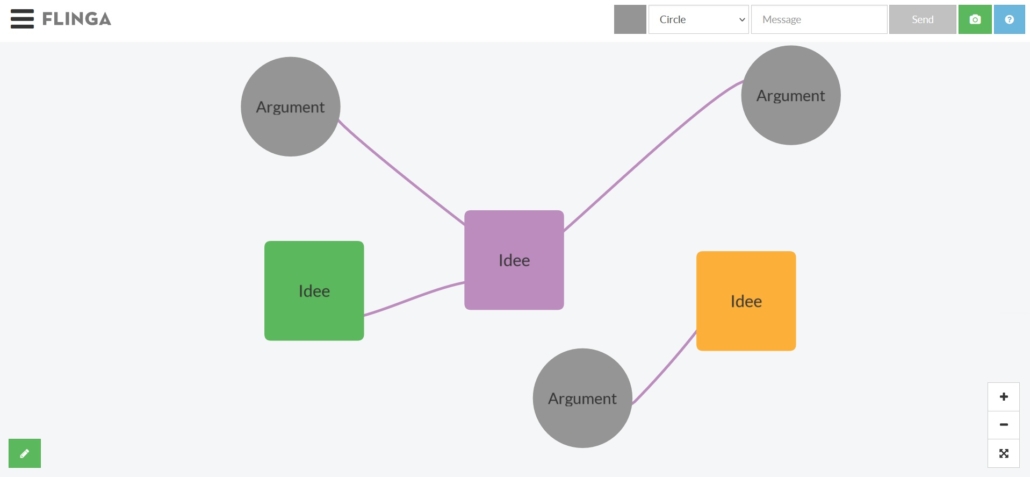
Screenshot der Oberfläche eines Flinga-Whiteboards. Erstellt mit Genehmigung von Flinga. CC BY-SA 4.0.
* Autor*Innen Hinweis:
Die in diesem Beitrag dargestellten Autor*Innen sind frei erfunden. Jede Ähnlichkeit mit realen Personen, lebend oder verstorben, sowie tatsächlichen Ereignissen wäre rein zufällig und unbeabsichtigt.
Um Flinga im erweiterten Umfang nutzen zu können, müssen Sie Ihr Konto mit Angabe der Organisation Co³Learn erstellen und upgraden lassen. Hier erhalten Sie weitere Informationen.
Die Lizenz läuft bis zum 28.02.25.
Flinga positioniert sich neben den zahlreichen Whiteboard-Alternativen mit einem übersichtlichen Interface und der Möglichkeit für alle Studierenden, ohne Anmeldung anonym an den Sessions teilzunehmen. Bei der Nutzung von Flinga wird schnell deutlich, dass sich das Entwicklungsteam Gedanken darüber gemacht hat, welche Features für eine effektive Kollaboration zwingend notwendig sind. Ich kann dieses Tool allen weiterempfehlen, die den eigenen Studierenden die Möglichkeit geben möchten, direkt und ohne vorherige Einarbeitung an einem intuitiv zu bedienenden digitalen Whiteboard mitzuwirken.
Um Flinga im erweiterten Umfang nutzen zu können, müssen Sie Ihr Konto mit Angabe der Organisation Co³Learn erstellen und upgraden lassen. Hier erhalten Sie weitere Informationen.
Die Lizenz läuft bis zum 28.02.25.
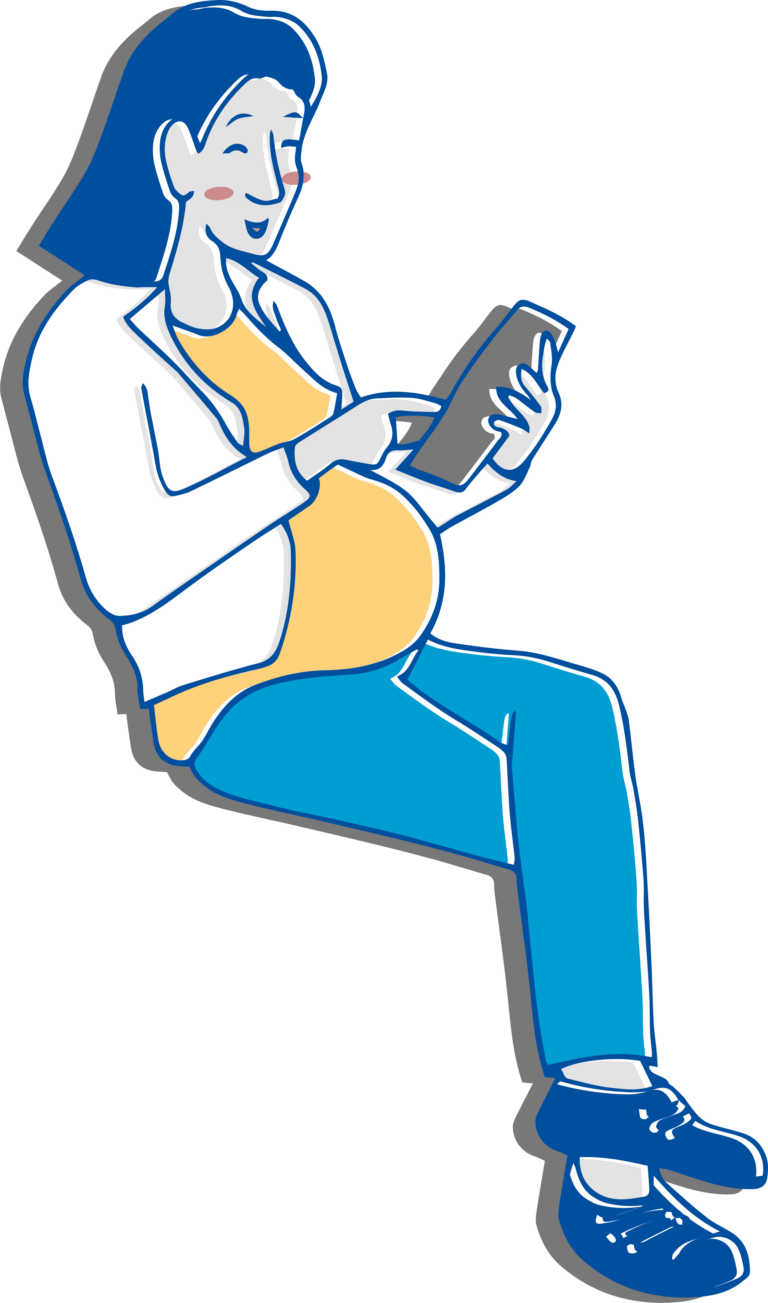
Im Rahmen des Verbundprojektes Co³Learn an der Georg-August-Universität Göttingen, der Leibniz Universität Hannover und der Technischen Universität Braunschweig werden laufend Software-Alternativen für Testphasen bereitgestellt oder in der kostenlosen Version empfohlen.
Informationen zum Zeitraum im Rahmen der Testphase finden Sie auf der Übersichtsseite der jeweiligen Software.
In den meisten Fällen wurde die Software an die Academic Cloud angebunden und Sie können sich per Single Sign-On (SSO) direkt mit Ihren universitären Anmeldedaten einloggen. In einigen Ausnahmen müssen Sie sich manuell registrieren oder ein bestehendes Konto upgraden lassen. Dies betrifft Infinity Maps, Flinga, TaskCards, Kialo Edu und Canva. Nutzen Sie zur Registrierung bitte nicht Ihr universitäres Passwort.
Beim testweisen Einsatz in der Lehre gelten folgende Hinweise:
Die Hinweise betreffen
Studierenden muss die Gelegenheit gegeben werden, anonym an Umfragen teilzunehmen. Zur Nutzung ist daher weder die Angabe eines Realnamens, einer Email-Adresse oder Telefonnummer noch Anmeldedaten anderer Dienste (z.B. Google, studentische Nutzungserkennung, Facebook) erforderlich. Die Verwendung eines zufälligen oder frei gewählten Alias muss möglich sein.
Bitte fragen Sie keine persönlichen Daten ab, die einen Rückschluss auf die Personen erlauben.
Vevox
Nutzen Sie beim Erstellen von Umfragen daher bitte die Standardeinstellung Identifizierung: Anonym. Die Einstellungen können Sie in der Sitzungsübersicht mit Klick auf die drei Punkte in der oberen rechten Ecke der jeweiligen Umfrage aufrufen. Bei der Nutzung des Tools muss die Gelegenheit bestehen, die Verwendung von Cookies auf essentielle Cookies zu beschränken. Video und Audio sind immer personenbezogene Daten und nicht anonym, auch wenn sie nicht mit einem Namen verknüpft sind.
Die Hinweise betreffen
Zenkit To Do und Zenkit Hypernotes
Zenkit To Do und Zenkit Hypernotes ermöglichen durch die gemeinsame Aufgabenverwaltung und Anlage von Notizbüchern kooperative Arbeitsweisen. Um in Zenkit und darüber geteilte Projekte arbeiten zu können, müssen sich auch Studierende registrieren. Die Nutzung sollte auf freiwilliger Basis geschehen und daher in einer Lehrveranstaltung entsprechend angekündigt und eingebunden werden.
TaskCards
Die Registrierung für TaskCards erfolgt manuell. Dieser Account ist nur unter https://uni-goettingen.taskcards.app/ erreichbar und kann nicht auf die allgemeine Instanz unter https://www.taskcards.de übertragen werden. Studierende können ohne Registrierung mit zentral eingestellten Rechten auf eine Pinnwand zugreifen.
Die Hinweise betreffen
Die Bearbeitung von Whiteboards, die durch Lehrende erstellt wurden, sollte für Studierende anonym und ohne eigene Anmeldung ermöglicht werden. In Collaboard, Flinga und Infinity Maps ist diese Form des Teilens von Whiteboards möglich.
Flinga
Lehrende können auf https://flinga.fi/ ein kostenloses Konto erstellen und dieses hier upgraden lassen.
Infinity Maps
Lehrende und Studierende können auf der Co³Learn-Startseite von Infinity Maps ein persönliches Konto erstellen, welches automatisch ein Upgrade erhält. Die Kosten werden durch das Projekt Co³Learn übernommen. Dadurch kann eine unbegrenzte Anzahl an Maps mit einer unbegrenzten Anzahl an Karten und 5 GB Cloudspeicher erstellt werden.
Von Dozierenden im Rahmen von Lehrveranstaltungen erstellte Maps sollten unter dem Menü Share – Share Options - Set Visibility nur auf Public Unlisted bzw. Public Unlisted Writeable gesetzt werden. Mit diesem Link können geteilte Maps betrachtet bzw. bearbeitet werden. Sie werden aber nicht öffentlich aufgeführt. Studierende können ohne eigenes Konto auf diese Maps zugreifen, wenn sie den Link zum Teilen erhalten.
Studierende, die eine Map zum individuellen und gemeinsamen Lernen erstellen wollen, können dies nach Registrierung unter Beachtung der oben genannten Optionen zum Teilen ebenfalls tun.
Die Hinweise betreffen
Studierenden muss die Gelegenheit gegeben werden, anonym an Videokonferenzen teilzunehmen. In SaySom werden Studierende nicht aufgefordert, zur Teilnahme an einer Videokonferenz ihren vollständigen Realnamen oder eine Email-Adresse anzugeben. Bitte klären Sie die Studierenden über die Möglichkeit auf und weisen Sie darauf hin, dass zumindest ein zuordenbarer Vorname die Durchführung von Lehrveranstaltungen über SaySom sehr erleichtert.
Über SaySom können keine Videokonferenzen aufgezeichnet werden. Teilnehmende können bei Bedarf ihre Kamera und ihr Mikrofon deaktivieren. Bis auf die Benachrichtigungsfunktion werden keine Chatverläufe dauerhaft gespeichert.
Die Hinweise betreffen
In Canva können Designs erstellt und für die Lehre sowie Öffentlichkeitsarbeit genutzt werden. Beachten Sie bei der Verwendung der Design bitte die Lizenzhinweise für Designs und freie Medien. Da Ihnen nicht die vollen Rechte an Ihren Designs und den darin verwendeten Medien übergeben werden, können Sie diese nicht als Open Educational Resources unter einer CC-Lizenz veröffentlichen.
Die Hinweise betreffen
SHRIMP
Der Login für SHRIMP erfolgt per SSO über die DFN_AAI. Auch Studierende müssen sich per SSO einloggen, um in SHRIMP arbeiten zu können. Informieren Sie die Studierenden bitte über die damit verbundene Weitergabe von Login-Informationen
Kialo Edu
Lehrende können sich mit oder ohne Angabe einer Email-Adresse für Kialo Edu registrieren. Nutzen Sie für die Teilnahme der Studierenden die Instant Access Funktion, durch die keine Einrichtung eines eigenen Kontos notwendig ist.
Wir würden uns über ein Feedback zu den Tools freuen. Ihr Feedback können Sie per Mail an info@co3learn.de teilen, vielen Dank. Weitere Informationen finden Sie unter www.co3learn.de.
DAS VERBUNDPROJEKT
CO3LEARN
TECHNISCHE UNIVERSITÄT BRAUNSCHWEIG
GOTTFRIED WILHELM LEIBNIZ UNIVERSITÄT HANNOVER
GEORG-AUGUST-UNIVERSITÄT GÖTTINGEN
Das Projekt Co3Learn wird gefördert aus Mitteln der Stiftung Innovation in der Hochschullehre.
Projektlaufzeit: 01.08.2021 – 31.12.2025 mit bewilligten Fördermitteln von
4.760.895,51 Euro.
Universitätsplatz 2
38106 Braunschweig
Welfengarten 1
30167 Hannover
Wilhelmsplatz 1 (Aula)
37073 Göttingen

© Copyright Co3Learn, created with Royal Elementor Addons and Elementor